Multilingual Tools é um addon gratuito para testar a compatibilidade do seu plugin e tema com WPML.
Ao usar este addon, você pode identificar quais textos e elementos estão devidamente configurados para tradução (e quais não estão), além de gerar um arquivo de configuração de idioma.
Começar
Para começar, instale e ative:
- WPML
- Multilingual Tools
- Plugins / temas que você deseja testar
Lembre-se de que o Multilingual Tools é um plugin de teste, portanto jamais o utilize em sites de produção ou de clientes.
Como Usar o Multilingual Tools
Para começar, vá para Multilingual Tools → Visão Geral para ver um resumo do seu arquivo de configuração de idioma atual.
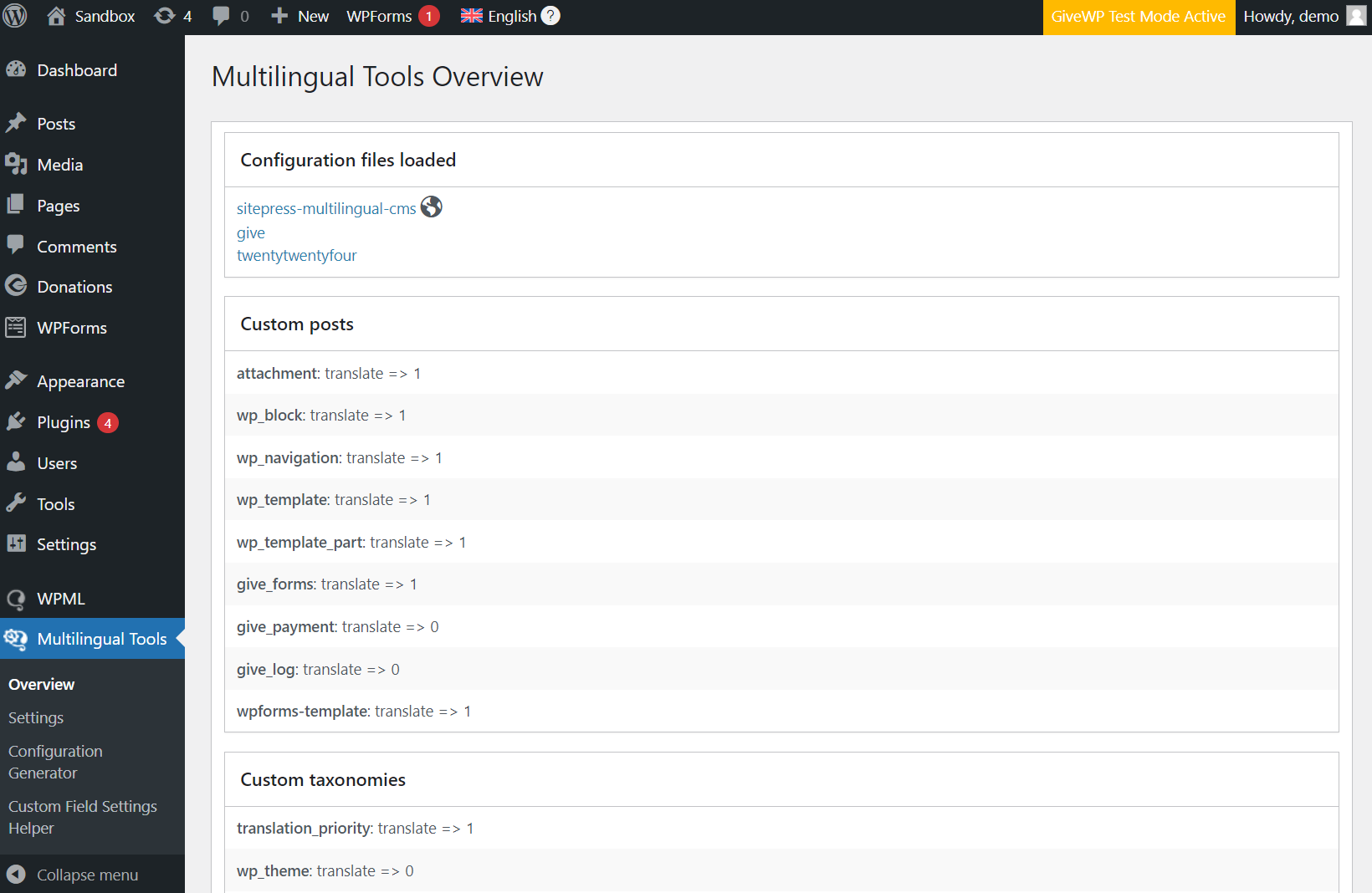
Caso esteja satisfeito com sua configuração, siga os passos abaixo para testá-la. Caso contrário, gere um novo arquivo de configuração de idioma para atualizar suas configurações.
1. Verifique se os Textos Codificados Estão Envolvidos em Chamadas Gettext
Para traduzir seu plugin ou tema, você precisa envolver todos os textos codificados com chamadas gettext . Se você ainda não fez isso, ou quiser verificar novamente sua configuração, siga estas diretrizes de i18n do WordPress para obter instruções.
2. Escaneie Seu Plugin ou Tema para Textos Codificados
Em seguida, use WPML para escanear seu plugin ou tema em busca de textos codificados:
- Vá para WPML → Localização de temas e plugins.
- Selecione seu tema ou plugin e escaneie os textos.
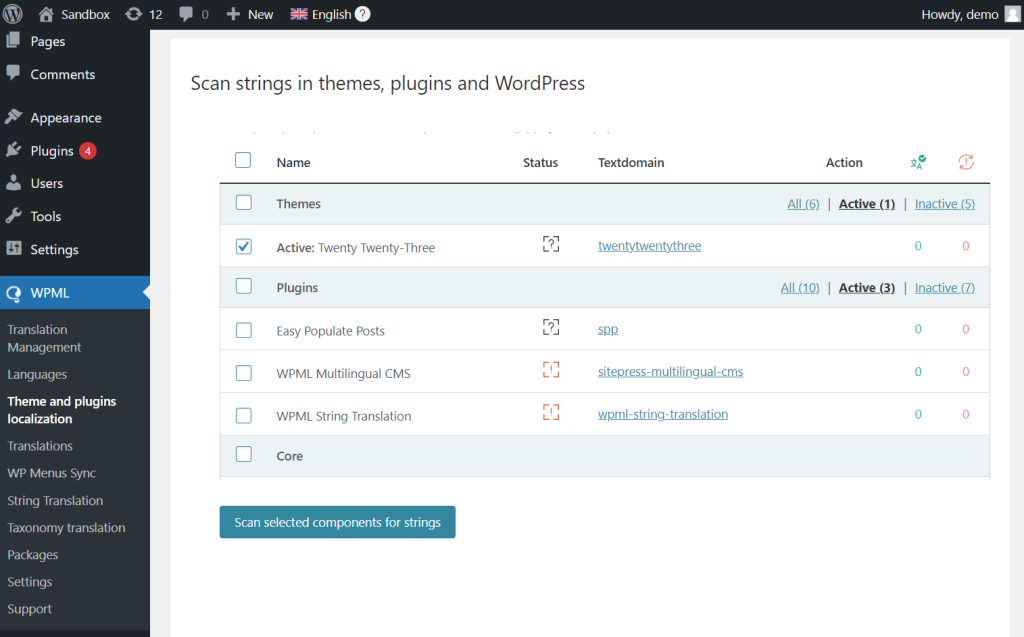
3. Escolha Elementos para Testar
Em seguida, selecione os elementos para os quais você deseja testar a configuração:
- Vá para Multilingual Tools → Configurações.
- Role para baixo até Adicionar informações de idioma à duplicata do post.
- Marque os elementos que você deseja testar e salve.
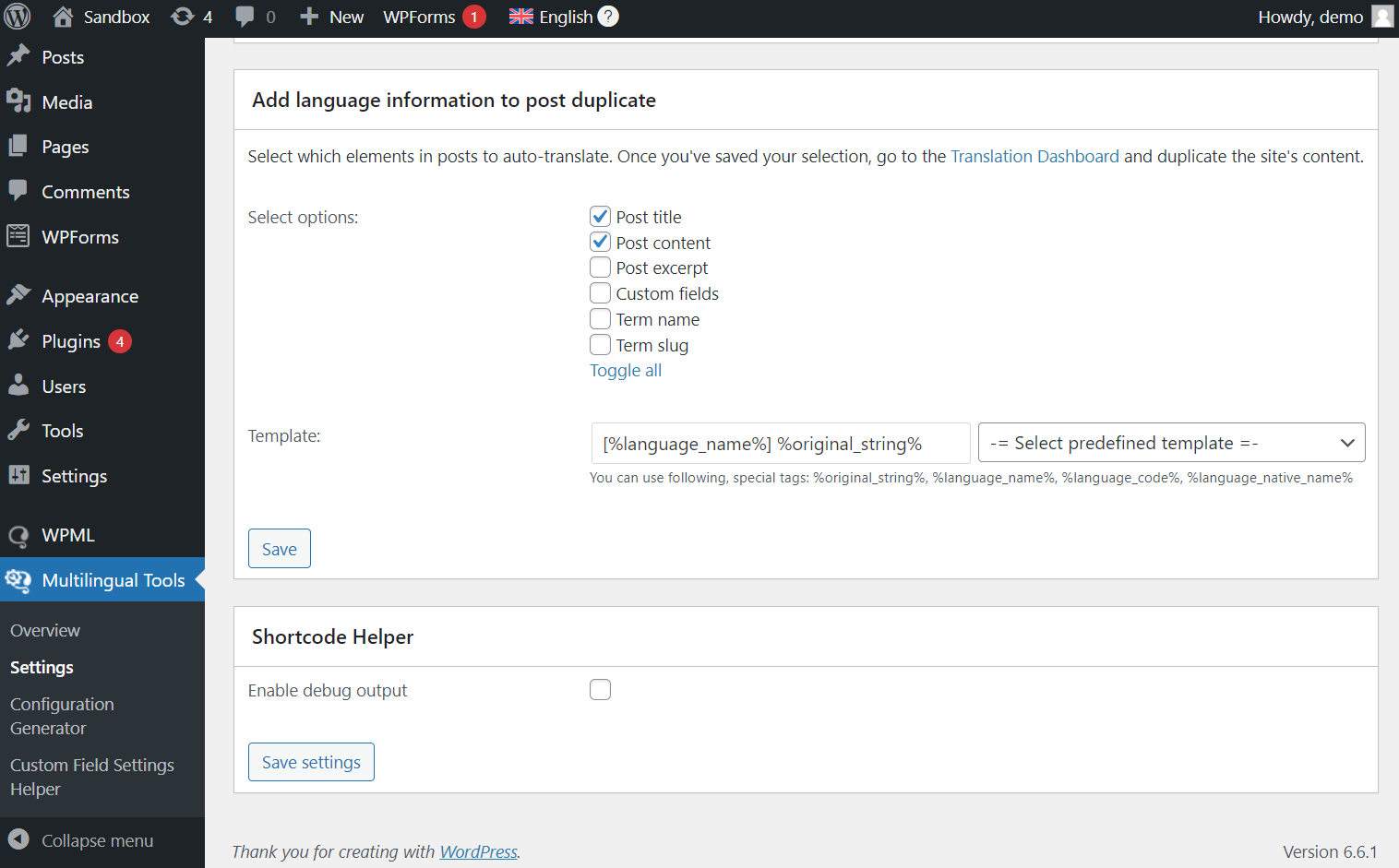
Para testar strings, abra o menu suspenso de strings na seção Gerar automaticamente traduções de strings , selecione suas fontes de strings e clique em Gerar traduções de strings.
4. Envie Conteúdo para Tradução
Para evitar despender tempo (ou dinheiro) traduzindo conteúdo fictício, o Multilingual Tools acrescenta um prefixo de idioma aos textos. Para executar esta ação, duplique seu conteúdo utilizando o WPML e deixe que o Multilingual Tools se encarregue do restante:
- Vá para WPML → painel de tradução.
- Selecione o conteúdo que deseja testar.
- Escolha Duplicar como o método de tradução e traduza.
5. Confirme a Compatibilidade
Por fim, visite o conteúdo que acabou de traduzir no front-end e alterne entre os idiomas. Seus elementos são compatíveis se os textos incluírem um prefixo de idioma. Se alguns textos não contiverem um prefixo, eles não são compatíveis e necessitam de configuração adicional.
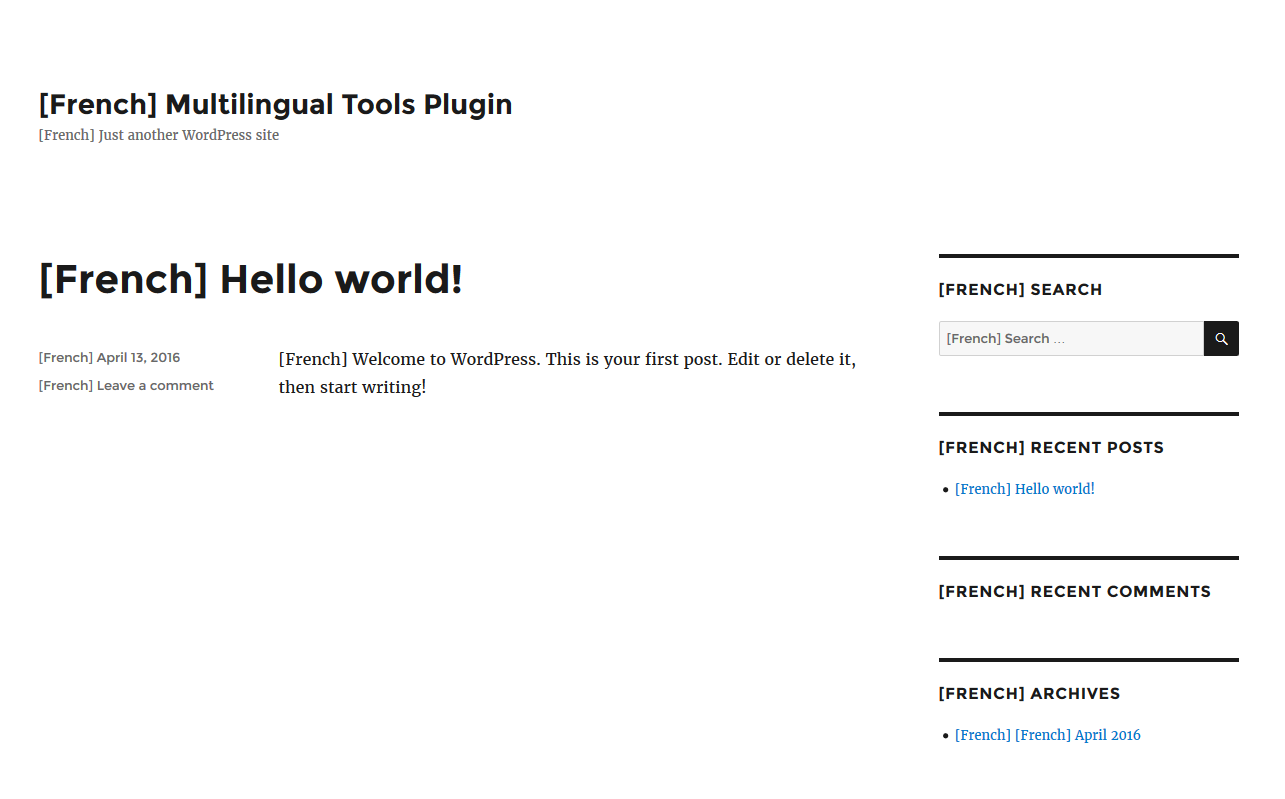
Tornar blocos personalizados Elementor e Gutenberg traduzíveis
Se seu plugin está utilizando widgets Elementor ou blocos Gutenberg, o plugin Multilingual Tools facilita o processo de torná-los traduzíveis. O plugin gera a versão inicial do código XML necessário para registrar widgets e blocos, eliminando a necessidade de criá-lo do zero.
Verifique como tornar blocos personalizados Gutenberg traduzíveis e como registrar widgets personalizados Elementor.
Gerar um Arquivo de Configuração de Idioma
Para gerar um arquivo de configuração de idioma, vá para Multilingual Tools → Arquivo de Configuração e defina suas preferências.
Visão Geral das Configurações
Tipo de Post Personalizado / Taxonomias Personalizadas
- Não fazer nada – ignorar e não traduzir
- Traduzível – mostrar apenas itens traduzidos
- Traduzível – usar tradução se disponível ou voltar para o idioma padrão
Campos Personalizados
- Não traduzir – ignorar e não traduzir
- Copiar – copiar valor do idioma padrão e manter sincronizado (bom para números)
- Copiar uma vez – copiar valor do idioma padrão apenas uma vez (bom para criar valores de campo diferentes por idioma)
- Traduzir – traduzir para outros idiomas
Textos administrativos
Registre strings na tabela wp_options para tradução. Por exemplo, o título do site ou as configurações de widgets são frequentemente armazenados nesta tabela. Ao registrá-los no arquivo de configuração, você garante que os usuários possam traduzi-los.
Códigos curtos
Registre textos ou atributos dentro de shortcodes para tradução.
